前言:「Music Center for PC」は、ソニーが開発した音楽管理・転送ソフトで、Windows またはMacのパソコンからSony ウォークマンやワイヤレススピーカーなどのデバイスへ音楽を転送する際に便利です。ただし、「Music Center for PC」はウォークマンなど特定のデバイスにしか対応していなく、iTunesやiPhone・iPadなどのiOS端末へ曲とプレイリストをに移行するためにはどうすればいい?この記事では、「Music Center for PC」とiTunesやiPhoneなど、異なるデバイス/サービス間でデータを転送できるソフト「FonePaw DoTrans」を使った同期方法について説明します。
「Music Center for PC」とは?
「Music Center for PC」は、Windows および Mac のパソコンから、Sony ウォークマンやワイヤレススピーカーなどのデバイスに曲を転送できる音楽管理・転送ソフトです。ソフトの管理機能を利用すると、パソコン内の音楽をアーティスト名、アルバム名、曲名などに基づいて分類して整理できます。また、パソコンの中の音楽をSonyウォークマン、ワイヤレススピーカーなど一部限定のデバイスに転送したり、同期したりすることもできます。さらに、「Music Center for PC」をそのままメディアプレーヤーとして使って、高音質でパソコン内の音楽を再生することも可能です。
Sonyは、これまでに、「Media Go」や「X-アプリ」といった音楽管理ソフトもリリースしましたが、両方ともダウンロードサービスが終了しました。「Music Center for PC」はその後継ソフトとしてリリースされましたが、「Media Go」と「X-アプリ」と違い、Sony ウォークマンなど限定されたデバイスへの音楽転送にしか対応していません。そのため、androidやiTunesやiPhone・iPadなどに音楽を転送することはできません。
「Music Center for PC」の曲の保存場所を確認する方法
「Music Center for PC」の音楽データを移行するためには、その音楽ファイルがどこに保存されるかわからないといけません。ここでは曲の保存先をチェックするやり方について紹介します。
音楽配信サービスでダウンロードされた曲やCDから取り込まれた曲は、「Music Center for PC」の特定のフォルダーに保存されます。その保存場所は「Music Center for PC」の左上の 「メニュー」>「ツール」>「設定」>「ファイル取り込み」>「ファイルの保存場所」 で確認したり、保存先を変更したりすることができます。
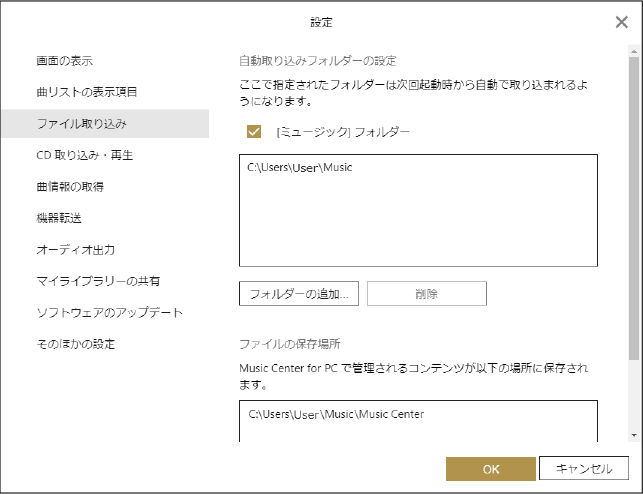
パソコンに保存された曲ならば、「Music Center for PC」のフォルダーに保存されるのではなく、「Music Center for PC」に取り込まれる前の元の保存先にそのまま保存されます。この保存場所を確認するには、曲の「…」を押して「プロパティー」>「ファイル」タブ>「保存先」の順 を確認してください。
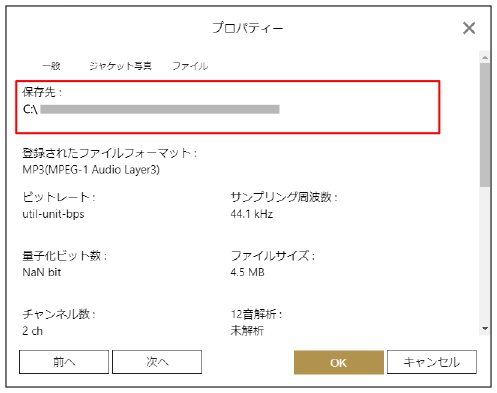
曲の保存先を把握した後、音楽転送を始めましょう。次には、「Music Center for PC」の音楽をiPhoneとiTunesに移行するやり方について一々解説します。
Music Center for PCの音楽・プレイリストをiPhoneに転送
Music Center for PCの音楽転送機能は、Sony ウォークマンやワイヤレススピーカーなど一部限定されたデバイスでのみ利用できる制限があります。Music Center for PCの音楽やプレイリストをiPhoneに転送したい場合は、別の手段をさがす必要があります。ここでは、スマホやPCなど多様なデバイスに対応する専門のデータ管理・転送ソフトを利用する方法を紹介しましょう。
専門的なスマホデータ管理ソフト 「FonePaw DoTrans」 を利用すれば、パソコンとiPhoneの間に簡単に音楽やプレイリストを移動できます。「Music Center for PC」だけではなく、ほかのパソコンでの曲も本ソフトを通じてiPhone、またはAndroidスマホに移行できます。手元の音楽ファイルを整理したい場合には、ぜひ「FonePaw DoTrans」をPCにインストールして、曲を管理してみてください。
「FonePaw DoTrans」をおすすめする理由
- iOS、Android、PCなど、異なるデバイス間のデータ転送が可能
- 安定で無損失にデータを転送でき、音楽のオリジナル音質を維持したまま転送できる
- たくさんのデータを転送したい場合でも、一括選択してから高速転送できる
- Wi-Fiでデバイスとパソコンを接続するので、ケーブルを使った面倒な操作は無し
- ソフト内のわかりやすい指示に従えば、たったの数ステップだけでデータ転送を完了できる
「FonePaw DoTrans」を利用して、Music Center for PCの音楽・プレイリストをiPhoneに転送する方法
iPhoneとMacをご利用の場合、「FonePaw iOS転送」をご利用ください。操作方法に差はあまりありません。
ステップ1、 PCにインストールした「FonePaw DoTrans」を起動して、iPhoneをパソコンに接続してください。iPhoneがソフトに認識されると、ソフトのメイン画面ではiOS端末の詳細情報が見えます。

ステップ2、 次には左側のリストから「音楽」を選択してください。ここではiPhoneの曲データをプレビューできます。「Music Center for PC」からiPhoneに音楽ファイルを移行したいなら、「+」ボタンを押してください。ファイル単位やフォルダ単位で、パソコンの指定した音楽ファイルをiPhoneに追加できます。
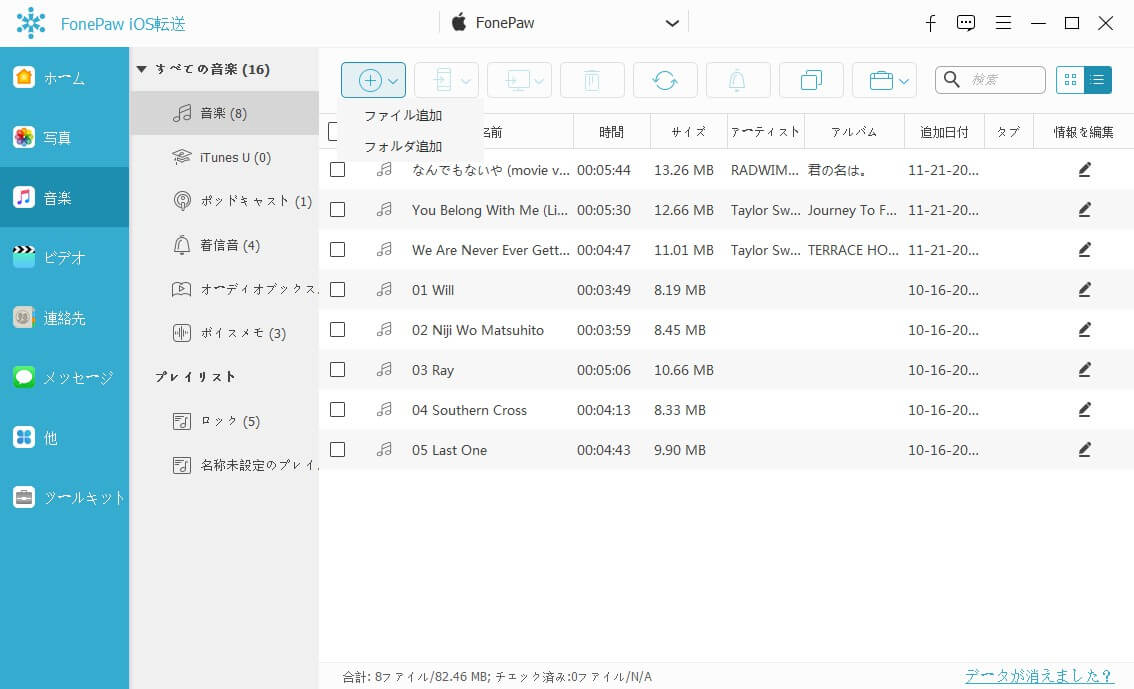
ステップ3、 逆に「Music Center for PC」にiPhone端末の曲やプレイリストをエクスポートしたいなら、「音楽」での楽曲にチェックを入れてから、「メディア」>「エクスポート」>「PCへエクスポート」の順を選択するとiPhoneから音楽ファイルが転送されます。
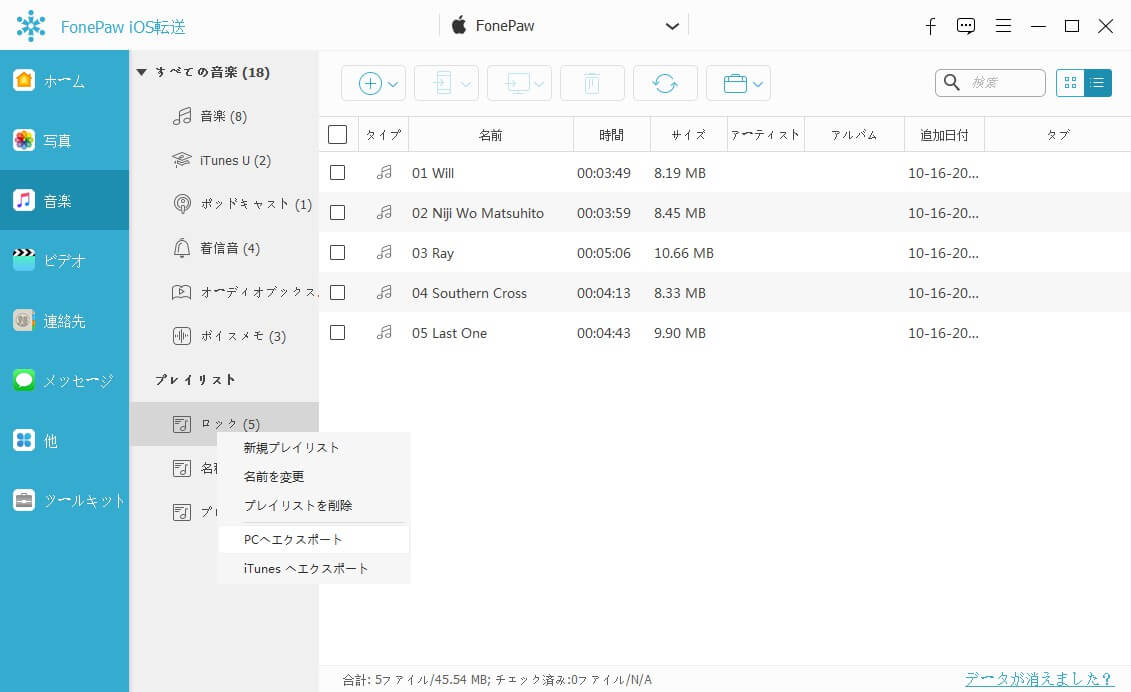
「FonePaw DoTrans」はPC経由でiPhoneとiPhoneの間に音楽データを同期することにも対応します。複数のiPhoneをパソコンに接続してから、本ソフトでiPhoneの音楽データをプレビューしながら、iOS端末の間に転送したい曲を選んではどうでしょうか?
Music Center for PCの曲・プレイリストをiTunesに移行
iTunesに音楽データを取り込むには、iTunesを起動して、左上の「ファイル」メニュー>「ファイルをライブラリに追加」や「ファイル」メニュー>「フォルダをライブラリに追加」を選択してください。「Music Center for PC」での曲の保存先を把握しておくと、その保存先を選定して曲をiTunesに同期することができます。

次にはファイルやフォルダ単位で音楽データを選択して、「開く」をクリックして、ライブラリに追加します。もちろん、直接ファイルやフォルダを実行されているiTunesにドラッグして取り込むことも可能です。
注意すべきなのは、この方法で「iTunes」フォルダには音楽データそのものではなく、音楽へのポインターが保存されますので、もし音楽の本体が元の保存先から他の場所に移動してしまうと、その音楽の再生も不可能になります。
iPhoneの音楽をiTunesにエクスポート
iTunesでの曲が知らない間に不明なエラーで消えてしまうリスクがあります。その時にはiPhoneの曲をiTunesに転送することで、紛失した音楽データを取り戻すことができます。iPhoneからiTunesに音楽をエクスポートしたい場合には、「FonePaw iOS転送」を利用してiPhoneからiTunesに曲を移行することもおすすめします。
Music Center for PC に関するFAQs
Music Center for PCで何ができますか?
Music Center for PC は、パソコン上の音楽を自動で分類して整理したり、Sony ウォークマンやワイヤレススピーカーなどのデバイスに音楽を転送したり、音楽をそのまま再生したりできるソフトです。
Music Center for PCはスマホで聴くことはできますか?
「Music Center for PC」は、パソコンで音楽を管理・転送・再生のためのソフトで、ウォークマンなど一部のデバイスに転送して曲を再生できますが、スマホへの転送と曲再生は現在未対応です。「Music Center」というAndroid/iOS用のアプリを使えば、オーディオデバイスの曲を管理できます。
ミュージックセンターForpcで取り込めないのはなぜですか?
ミュージックセンターForpcで取り込めないのは、いくつかの原因が考えられます。音楽CDを読み取れない場合は、CDまたは光学ドライブに汚れ、破損がある可能性があります。また、パソコンや保存先に十分な空き容量がない場合には、音楽の取り込みが失敗する場合もあります。「Music Center for PC」自体に不具合が発生した可能性もあります。
まとめ
ここまでに、「Music Center for PC」の特徴を紹介し、「Music Center for PC」からiTunesやiPhoneに音楽を転送する方法を紹介してきました。「Music Center for PC」はパソコンの音楽を管理・転送できる優れたソフトですが、残念ながらiPhoneを含むスマホへの音楽転送に対応していません。「Music Center for PC」からiPhoneへ音楽を転送したい場合は、ぜひこの記事で紹介された専用のデータ管理・転送ソフト 「FonePaw DoTrans」 を使ってみてください。iPhoneとPC間のデータ転送に対応し、どんな音楽でも無損失で高速転送できます。いますぐソフトをダウンロードして、好きな音楽を転送してみてませんか?















